文章詳情頁
Word2013出現無法打印圖片解決方法
瀏覽:132日期:2022-08-24 11:01:02
Word2013出現無法打印圖片如何解決?很多用戶在使用Word2013出現了無法打印圖片的現象,這該如何解決呢?下面小編就來和大家分享下Word2013出現無法打印圖片解決方法。
1、鼠標左鍵雙擊計算機桌面Word2013程序圖標,將其打開運行。在打開的Word2013程序窗口,點擊“空白文檔”選項,新建一個空白Word文檔。如圖所示:
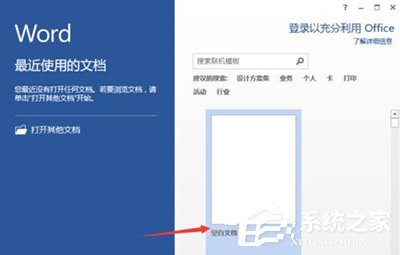
2、在打開的Word2013文檔軟件編輯窗口,點擊菜單欄的“插入”--》“圖形”選項,選一種圖形將其插入到文檔中。如圖所示:
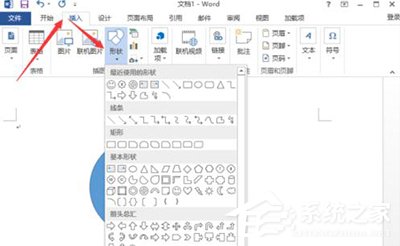
3、接著我們再點擊“文件”選項命令,在文件選項命令窗口中,將選項卡切換到“打印”。在打印預覽窗口并沒有看到我們插入的圖形。如圖所示:
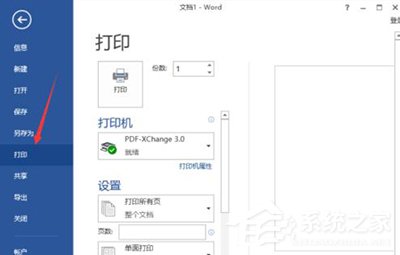
4、返回到文件選型命令窗口,然后再點擊“選項”命令選項。如圖所示:
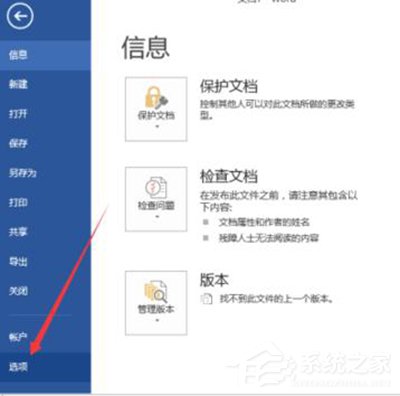
5、點擊選項命令后,這個時候會打開“Word選項”對話窗口。如圖所示:
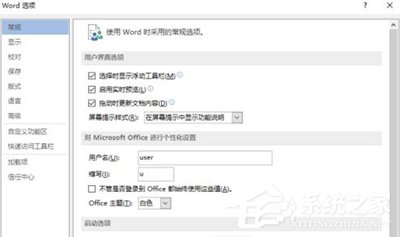
6、在Word選項對話窗口中,將選項卡切換到“顯示”選項卡欄。如圖所示:
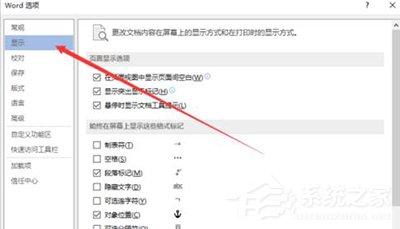
7、在顯示選項卡的右側窗格中,找到打印選項區域下的“打印在Word中創建的圖形”選項并將其勾選“√”,最后點擊“確定”按鈕。如圖所示:
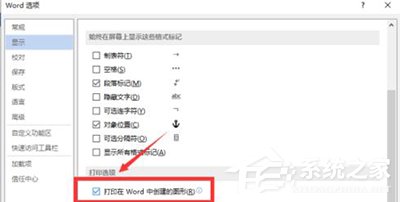
8、返回到Word文檔,再次到打印預覽窗口中,這個時候我們就能看到想要打印的圖形了。如圖所示:
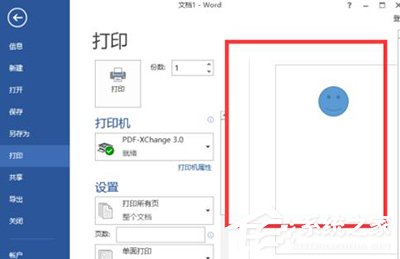
以上就是Word2013出現無法打印圖片解決方法,按上述操作即可解決問題。
標簽:
word
相關文章:
排行榜
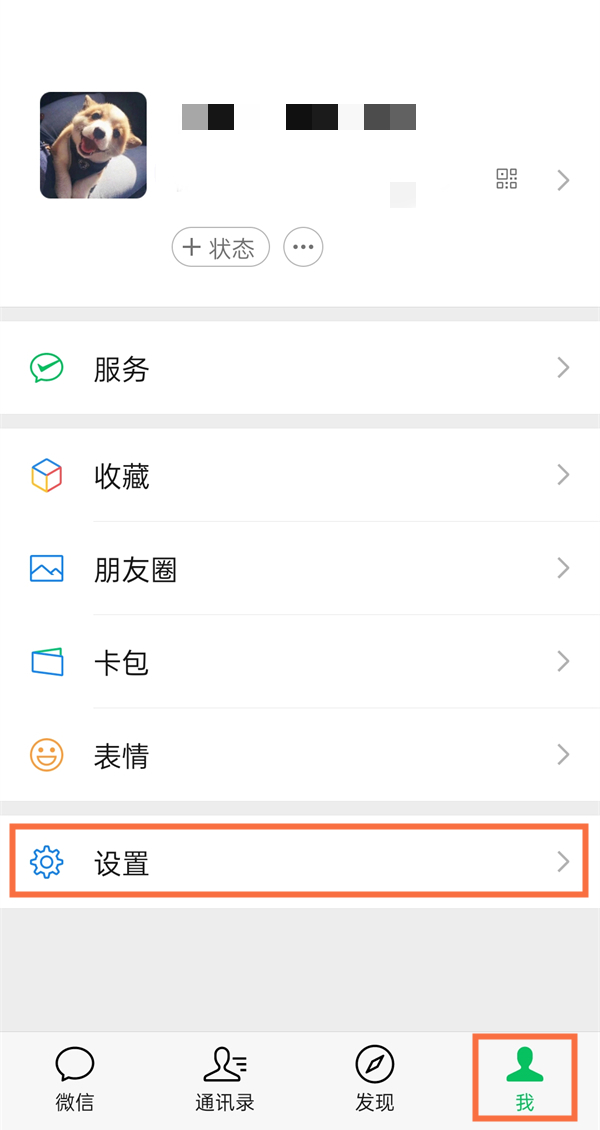
 網公網安備
網公網安備